Како управљати историјом и другим подацима о прегледању на вашем иПхоне-у
Сафари, Аппле-ов подразумевани веб претраживач за иОС и мацОС уређаје, понаша се као већина претраживача када је у питању чување приватних података на чврстом диску уређаја. Предмети као што су Историја прегледања, кеш меморија и колачићи се чувају на вашем иПхоне-у док сурфујете вебом. Информације се чувају да би се побољшало ваше искуство прегледања на више начина.
Овај водич се односи на Сафари веб претраживач на Аппле иПхоне уређајима.
иПхоне историја, кеш меморија и колачићи
Подаци прегледача ускладиштени на вашем иПхоне-у обухватају историје, кеш меморије и колачиће. Када се чувају, подаци пружају краће време учитавања, аутоматски попуњавају веб форуме, прилагођавају огласе и обезбеђују евиденцију ваших веб претрага. Ево прегледа типова података прегледача који се чувају на вашем иПхоне-у:
- Историја прегледања: Ово је дневник веб страница које сте посетили. Корисно је када желите да се вратите на те сајтове.
-
Цацхе: Кеш меморија се састоји од локално ускладиштених компоненти веб странице као што су слике, које се користе за убрзавање времена учитавања у будућим сесијама прегледања.
- Аутофилл: Ове информације укључују податке обрасца као што су ваше име, адреса и бројеви кредитних картица.
- Колачићи: Већина веб локација поставља ове делове података на ваш иПхоне. Колачићи чувају информације за пријаву и пружају прилагођено искуство приликом наредних посета.
Иако ови подаци могу бити корисни за чување, они су такође осетљиве природе. Било да је то лозинка за ваш Гмаил рачуна или цифара на вашој кредитној картици, велики део података који остане на крају ваше сесије прегледања може бити штетан у погрешним рукама. Поред безбедносног ризика, потребно је размотрити и питања приватности. Зато је важно да добро разумете од чега се ти подаци састоје и како се њима може прегледати и манипулисати на вашем иПхоне-у.
Овај водич детаљно дефинише сваку ставку и води вас кроз процес управљања и брисања одговарајућих података.
Препоручује се да се Сафари искључи пре брисања компоненти приватних података. За више информација, научите како затворити апликације на иПхоне-у.
Обришите историју прегледања и друге приватне податке
Пратите ове кораке да бисте обрисали историју прегледања и друге податке на иПхоне-у.
Отвори Подешавања апликацију, која се налази на почетном екрану иПхоне-а.
Померите се надоле и изаберите Сафари.
-
Дођите до дна и изаберите Обришите историју и податке о веб локацији.
Ако је веза плава, то значи да је Сафари сачувао историју прегледања и друге податке на уређају. Ако је веза сива, нема записа или датотека за брисање.
-
Изаберите Обришите историју и податке да потврди радњу.
Ова радња такође брише кеш меморију, колачиће и друге податке у вези са прегледањем са иПхоне-а.
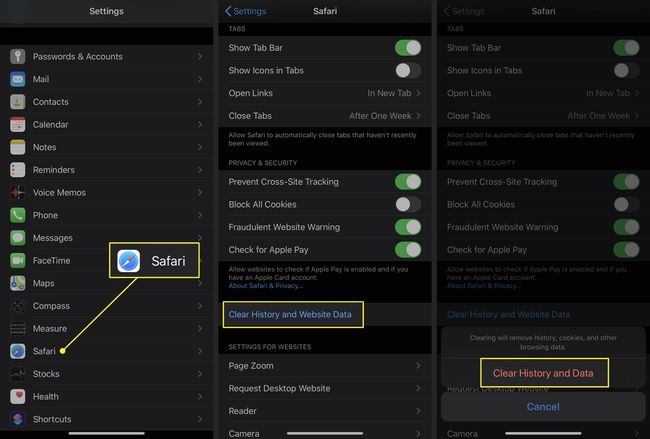
Блокирај све колачиће
Аппле је преузео проактивнији приступ колачићима у иОС-у, омогућавајући вам да подразумевано блокирате све оно што потиче од оглашивача или другог веб-сајта треће стране. Пратите ове кораке да бисте блокирали све колачиће:
Отвори Подешавања апликацију, која се налази на почетном екрану иПхоне-а.
Померите се надоле и изаберите Сафари.
-
Померите се надоле до Приватност и безбедност одељак и укључите Блокирај све колачиће прекидач.
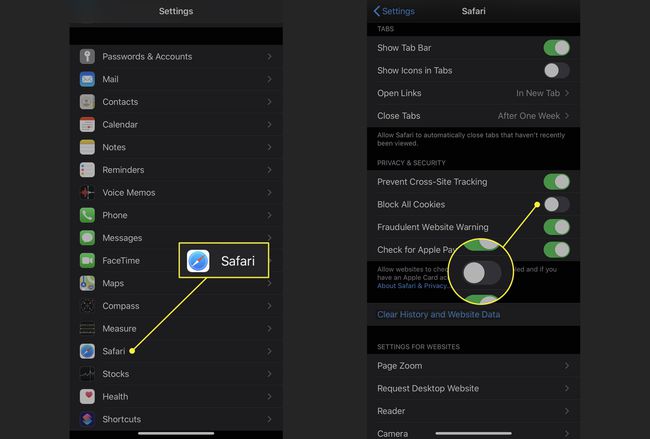
Старије верзије иОС-а су пружале неколико опција за блокирање колачића: Алваис Блоцк, Дозволи само са тренутне веб локације, Дозволи са веб локацијаИ Висит, или Увек дозволи.
Избришите податке са одређених веб локација
До ове тачке смо описали како да избришете све сачуване Сафари Историја прегледања, кеш меморије, колачиће и друге податке. Ове методе су савршене ако је ваш циљ да уклоните приватне податке једним потезом. Међутим, ако желите да обришете податке сачуване на одређеним веб локацијама, Сафари за иОС пружа начин да то урадите.
Отвори Подешавања апликацију, која се налази на почетном екрану иПхоне-а.
-
Померите се надоле и изаберите Сафари, затим скролујте до дна и изаберите Напредно > Подаци о веб локацији.
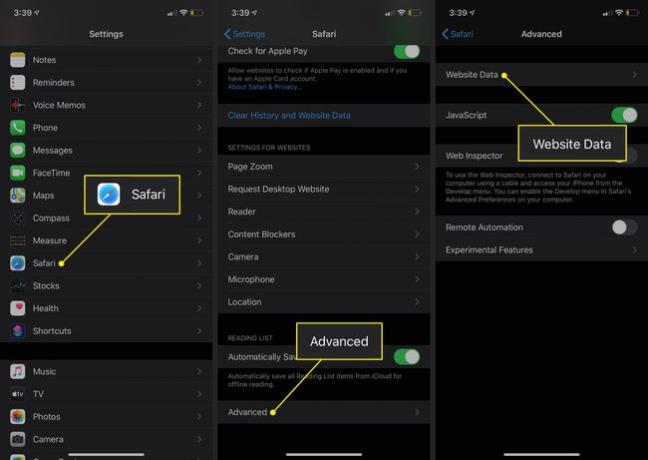
Изаберите Уредити у горњем десном углу.
-
Изаберите икону црвене цртице поред веб локација чије податке желите да избришете, а затим изаберите Избриши.

Понављајте овај процес док не будете задовољни. Када завршите, изаберите Готово.
